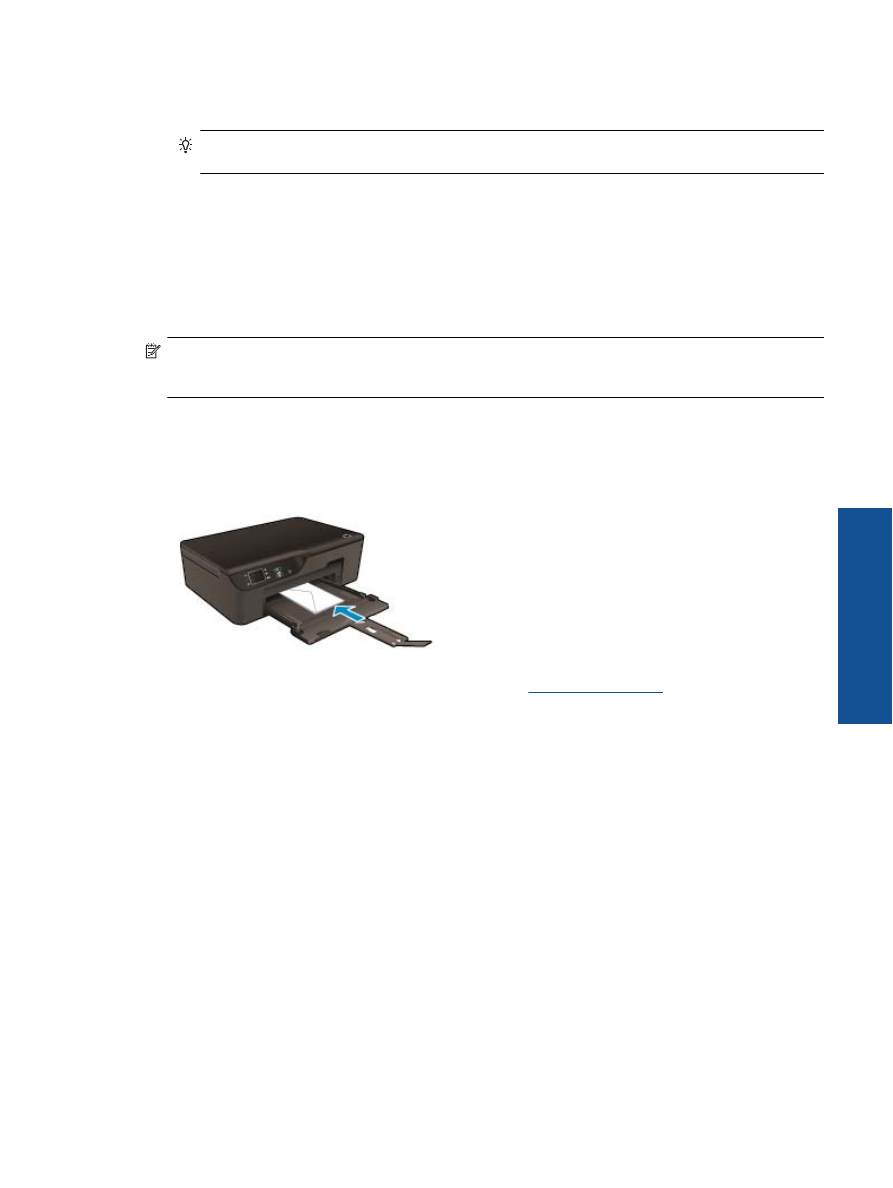
Drukowanie na kopertach
Do zasobnika wej
ś
ciowego urz
ą
dzenia HP e-All-in-One mo
ż
na za
ł
adowa
ć
jedn
ą
lub wi
ę
cej kopert. Nie nale
ż
y
u
ż
ywa
ć
kopert b
ł
yszcz
ą
cych, t
ł
oczonych ani kopert z metalowymi zamkni
ę
ciami lub okienkami.
Uwaga
Informacje dotycz
ą
ce formatowania tekstu drukowanego na kopertach mo
ż
na znale
źć
w plikach
Pomocy u
ż
ywanego edytora tekstu. W celu osi
ą
gni
ę
cia najlepszych efektów nale
ż
y rozwa
ż
y
ć
mo
ż
liwo
ść
nanoszenia adresu zwrotnego na etykietach.
Drukowanie na kopertach
1.
Wyci
ą
gnij zasobnik papieru.
2.
Umie
ść
koperty na
ś
rodku zasobnika. Strona przeznaczona do zadrukowania powinna by
ć
skierowana w
dó
ł
. Skrzyde
ł
ko koperty powinno znajdowa
ć
si
ę
po lewej stronie.
Wi
ę
cej informacji na ten temat mo
ż
na znale
źć
w rozdziale
Ł
adowanie materia
ł
ów
.
3.
Wsuwaj koperty do drukarki, a
ż
napotkasz opór.
4.
Dosu
ń
prowadnice papieru
ś
ci
ś
le do brzegów kopert.
5.
W menu
Plik
w u
ż
ywanej aplikacji kliknij opcj
ę
Drukuj
.
6.
Upewnij si
ę
, czy jako drukark
ę
wybrano to urz
ą
dzenie.
7.
Kliknij przycisk otwieraj
ą
cy okno dialogowe
W
ł
a
ś
ciwo
ś
ci
.
W zale
ż
no
ś
ci od programu przycisk ten mo
ż
e nazywa
ć
si
ę
W
ł
a
ś
ciwo
ś
ci
,
Opcje
,
Ustawienia drukarki
,
Drukarka
lub
Preferencje
.
8.
Wybierz odpowiednie opcje.
•
Na karcie
Papier/jako
ść
wybierz odpowiedni rodzaj papieru i jako
ść
druku z listy rozwijanej
Papier
.
9.
Kliknij przycisk
OK
, a nast
ę
pnie przycisk
Drukuj
lub przycisk
OK
w oknie dialogowym
Drukuj
.